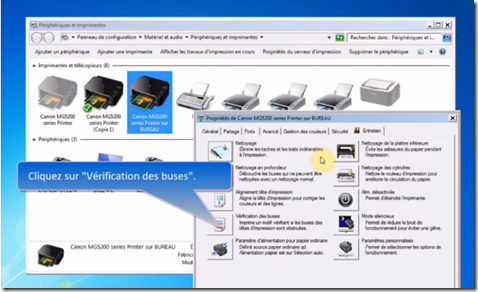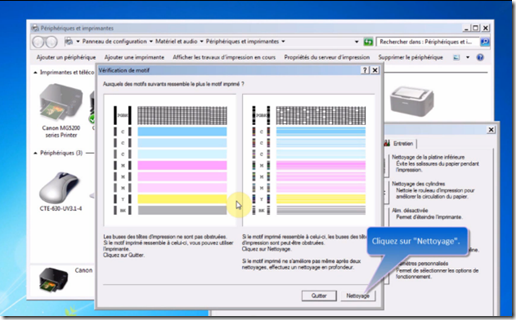Cette solution est également valable pour les imprimantes utilisant des cartouches génériques Canon
Si vous avez une imprimante Canon, il se peut qu’un jour vous vous retrouviez avec des impressions qui laissent à désirer. Cela peut être due à vos têtes d’impression qui seraient un peu trop sèches. Que faire dans ce cas la? Encros va vous montrer comment vous pourrez résoudre votre problème grâce à quelques clics!
Vous allez tout d’abord vous rendre sur le bureau, dans la section périphériques et imprimantes après avoir cliqué sur Démarrer. Une fois à l’intérieur, vous verrez une icone représentant votre imprimante. Faites un clique-droit sur cette dernière et cliquez ensuite sur les propriétés de celle-ci, après que la petite fenêtre grise soit apparu. Vous verrez un petit onglet Entretien dans la fenêtre des propriété, cliquez dessus, puis sur vérification des buses.
Vous serez alors invité à imprimer le motif de vérification. Faites le. (validez par “OK” )
Si vous voyez des lignes horizontales blanches sur votre page de test, vous saurez que les buses sont bien obstruées. Voila comment faire pour résoudre le problème!
Une fenêtre nommée vérification de motif était apparue au préalable lorsque vous vouliez imprimer le motif de vérification. Cliquez sur le bouton nettoyage puis sur exécuter et ok. Il vous faudra attendre quelques instants que le nettoyage des buses soit effectué. Une fois que c’est fait, cliquez sur imprimer le motif de notification et validez par ok. Une feuille de test sera alors imprimée et vous constaterez que les lignes blanches auront disparues. (il se peut que vous deviez aussi le faire à plusieurs reprises)
Dans la mesure ou cela ne serait pas concluant, il vous faudra alors utiliser du solvant Encros pour déboucher les têtes d’impression. Si vous passez par cette méthode, vous allez devoir par la suite réamorcer les têtes en lançant un ou plusieurs cycles de nettoyage avec le logiciel de nettoyage de votre imprimante. Pour cela, rendez-vous sur les propriétés de l’imprimante puis sur Nettoyage en profondeur/exécuter (validez ensuite à deux reprises par ok). Attendez ensuite que le nettoyage soit effectué. Cliquez ensuite sur le bouton imprimer le motif de vérification et voila!
Retrouvez l’intégralité de ce tutoriel dans la vidéo suivante
Encros ne cite les marques qu’à des fins de compréhension lors de l’usage de ses différents produits, afin de guider l’utilisateur de manière efficace. Les marques appartiennent respectivement à leurs propriétaires et ne peuvent être comparées avec les produits de la marque Encros, ces derniers possédant leurs propres spécificités et exigences techniques.
Nous Suivre sur Google+








 `
`